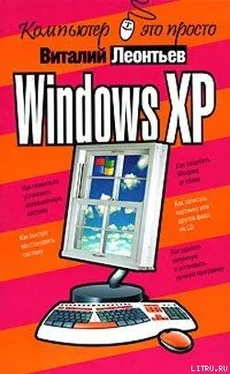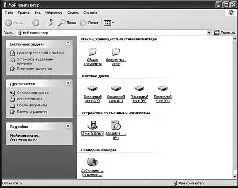Установка и удаление дополнительных программ
Теперь приступим ко второй части нашей экскурсии - установке дополнительных программ - разнообразных утилит, офисных программ или игр. Надеюсь, компакт-диски с дистрибутивом (установочным комплектом) нужных программ у вас под рукой? Прекрасно.
Вставьте диск в дисковод CD-ROM и подождите несколько секунд. Ведь большинство легальных дисков с программами для Windows обладают великолепной особенностью - автозапуском программы установки. В этом случае процесс инсталляции программы пройдет для вас настолько легко, что даже не потребует каких-либо комментариев. Конечно, это относится только к легальным дискам. Либо к их точным копиям.
Пиратские диски, на которых обычно содержится не один, а десятки дистрибутивных комплектов программ, распиханных по разным папкам, ведут себя куда менее дружелюбно. Вставив такой диск в дисковод, вы в большинстве своем не увидите ровным счетом ничего. Диск будет мирно почивать в дисководе, не делая никаких попыток облегчить вам процедуру установки.
Так что инсталлировать программу вам придется самостоятельно. Не волнуйтесь, эта процедура не так уж сложна. Нужно всего лишь запустить (воспользовавшись любым файловым менеджером, скажем, Проводником Windows) файл Setup или Install exe в папке, в которой располагается комплект нужной вам программы. Хотя при установке «пиратской» программы вы можете столкнуться с трудностями иного рода.
Скажем, программа потребует ввести индивидуальный код или регистрационный номер. Легальному пользователю проще - искомый номер он всегда найдет на обороте коробки с программой или в приложенной к ней книжке с документацией.
Удалить установленную в Windows программу-приложение можно через тот же хорошо знакомый нам значок Установка и удаление программ в Панели управления. Правда, вам необходимо будет выбрать уже другую вкладку - Изменение или удаление программ. В окне вы увидите список всех установленных в Windows приложений. Выделите щелчком мыши выбранную вами жертву для удаления и нажмите кнопку Удалить.
Работаем с документами и папками. Проводник
О программах мы вроде бы поговорили. Но ведь нам придется работать не только с программами: гораздо чаще - с плодами их усилий, документами. В разряд «документов» попадают не только тексты или электронные таблицы (которым, по их офисной природе, иначе называться просто неприлично), но и такие «легкомысленные» виды информации, как изображения или звуковые файлы. То есть - картинки и музыкальные файлы.
Мы уже поняли, что все виды документов, с которыми мы будем работать, хранятся в файлах, файлы в папках. А где нам лучше эти самые файлы-папки хранить?
Что ж, если мы уже вошли в мир файлов и папок, давайте посмотрим на содержимое нашего компьютера. Нет, не на «железную» начинку - с ней мы уже познакомились. А на логическую структуру жесткого диска. И начнем мы это путешествие с папки Мой компьютер.
Папка «Мой компьютер» (MyComputer)
Верите или нет, но в этой папке скрывается вся Windows, да и весь ваш компьютер в миниатюре! Точнее, всевозможные средства управления Windows, a также инструменты для управления Windows, доступны именно отсюда. Неудивительно, что папка Мой компьютер должна все время быть вам доступна, постоянно находиться перед глазами.
При первом взгляде на окно папки Мой компьютер нетрудно и растеряться - сколько здесь всяких меню, кнопок и значков! Однако картинка станет куда более простой и понятной, если мы мысленно разобьем это окно на несколько частей и выясним назначение каждой. Тем более что и другие важные папки Windows выглядят схожим образом. Разве что с одним отличием: из папки Мой компьютер вы не можете удалить ни единого значка! Такой привилегией обладают лишь несколько папок - самых важных. (Да и скопировать туда мы ничего не можем. Ведь эти папки чисто логические - им не отвечают никакие «физические» папки из файловой системы.)
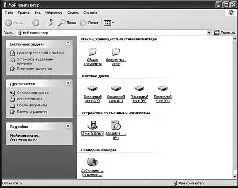
Окно папки «Мой компьютер»
Начнем знакомство с верхней части окна, в котором расположены навигационное меню и адресная строка. С помощью кнопок навигационного меню вы сможете передвигаться по вложенным папкам.

Кнопка Вверх отправит вас в папку верхнего уровня.
Читать дальше